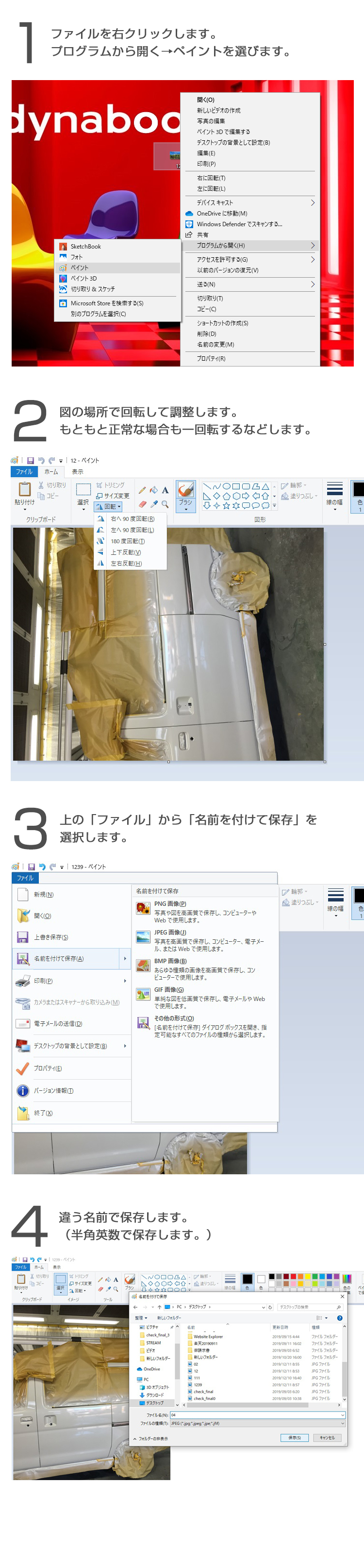MIRAiCRE WEB サポートサイト
MIRAiCRE WEB カスタマーサポート
サポートメール: info@fourbig.co.jp
(10:00 ~ 17:00 土・日・祝 弊社休業日を除きます)
運営:株式会社フォービック
TEL:072-242-6884(代表)
サポートメール: info@fourbig.co.jp
(10:00 ~ 17:00 土・日・祝 弊社休業日を除きます)
運営:株式会社フォービック
TEL:072-242-6884(代表)

- トップページ
- >
- 操作説明
操作説明
■管理画面にログインする方法~ホームページ管理画面
動画(ホームページ管理画面へのログイン方法)
■かんたん画像管理機能
かんたん画像管理機能
動画(画像のアップロード方法)
■かんたんページ生成機能
かんたんページ生成機能
親ページと子ページの設定方法
メインメニューにページ名(タイトル)を表示させず、ページを作成する方法
■かんたんブロック生成機能
かんたんブロック生成機能
かんたん新着情報表示機能
かんたんブログ投稿機能
かんたんお問い合わせフォーム生成機能
かんたんカレンダー表示機能
動画(カレンダーの更新方法)
動画(カレンダーの色(項目)の追加方法)
■かんたん記事生成機能
かんたん記事生成機能
かんたん記事編集機能
動画(記事内容の変更方法)
リンクの設定方法
アンカーの設置方法
マウスオーバーのONとOFFの設定方法
ポップアップ表示方法
埋め込みコードを「見出し&記事」に貼り付ける方法
■機能説明
機能説明
■ブログの携帯メール投稿方法
携帯メールからの投稿方法 いつもの様にメールを送る事でブログに投稿されます。
様々な機種がありますので、それぞれのメール機能で送信して下さい。
Gmailで説明しますが、メールの方法は基本的に同じになります。
①件名にブログのタイトルを入れます。
②添付で画像を選択します。
③本文に内容を書いていきます
④送信します。
⑤間もなく、hp4u.jpといったメールアドレスから返信がきます。
※機種によっては返信が届かない場合もございます。
⑥ブログのページを見て、投稿されているかを確認します。
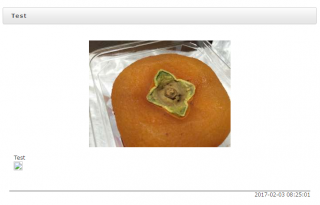
ということありませんか?
こちらの対処法!
①通常通りメールで添付します。
②画像をタップします。
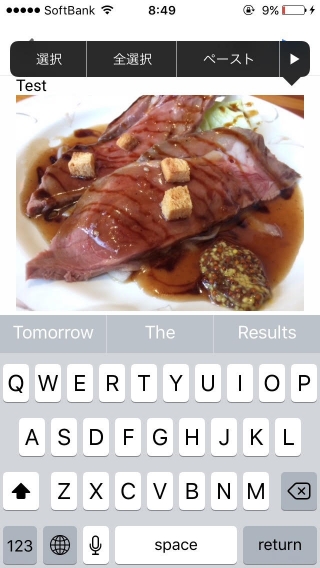
③出てきたメニューの右矢印を押します。
④添付ファイルとして送信を押します。

⑤画像の様に下の方に画像が表示されていれば、OKです。
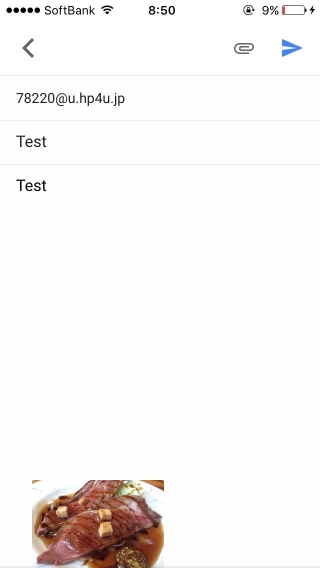
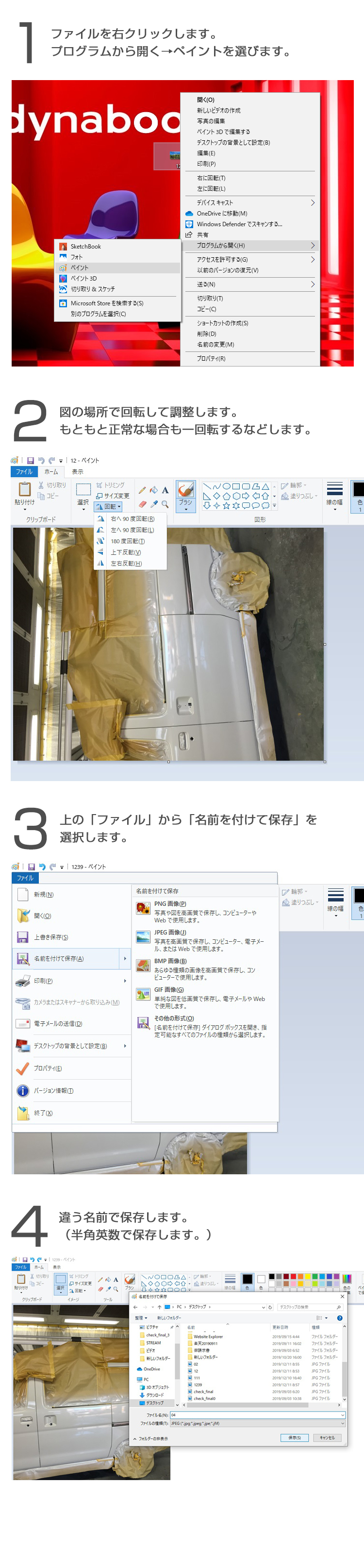
動画(ホームページ管理画面へのログイン方法)
■かんたん画像管理機能
かんたん画像管理機能
動画(画像のアップロード方法)
■かんたんページ生成機能
かんたんページ生成機能
親ページと子ページの設定方法
メインメニューにページ名(タイトル)を表示させず、ページを作成する方法
■かんたんブロック生成機能
かんたんブロック生成機能
かんたん新着情報表示機能
かんたんブログ投稿機能
かんたんお問い合わせフォーム生成機能
かんたんカレンダー表示機能
動画(カレンダーの更新方法)
動画(カレンダーの色(項目)の追加方法)
■かんたん記事生成機能
かんたん記事生成機能
かんたん記事編集機能
動画(記事内容の変更方法)
リンクの設定方法
アンカーの設置方法
マウスオーバーのONとOFFの設定方法
ポップアップ表示方法
埋め込みコードを「見出し&記事」に貼り付ける方法
■機能説明
機能説明
■ブログの携帯メール投稿方法
投稿先ブログ側の設定とブログ登校用メールアドレスの確認方法
携帯メールからの投稿方法 いつもの様にメールを送る事でブログに投稿されます。
様々な機種がありますので、それぞれのメール機能で送信して下さい。
Gmailで説明しますが、メールの方法は基本的に同じになります。
①件名にブログのタイトルを入れます。
②添付で画像を選択します。
③本文に内容を書いていきます
④送信します。
⑤間もなく、hp4u.jpといったメールアドレスから返信がきます。
※機種によっては返信が届かない場合もございます。
⑥ブログのページを見て、投稿されているかを確認します。
Gmailで送ったブログが…
下に変な画像のアイコン?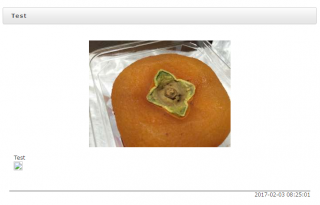
ということありませんか?
こちらの対処法!
①通常通りメールで添付します。
②画像をタップします。
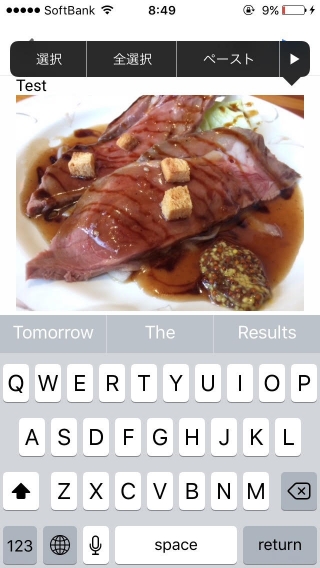
③出てきたメニューの右矢印を押します。
④添付ファイルとして送信を押します。

⑤画像の様に下の方に画像が表示されていれば、OKです。
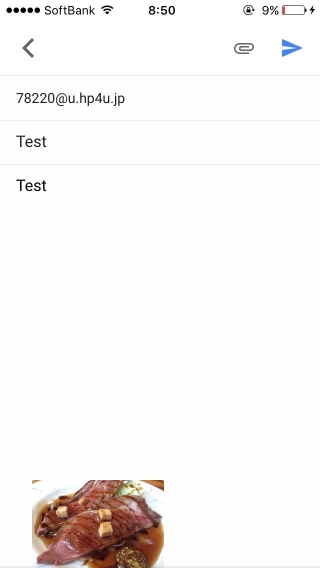
パソコンでの画像の回転の調整方法(Windows)